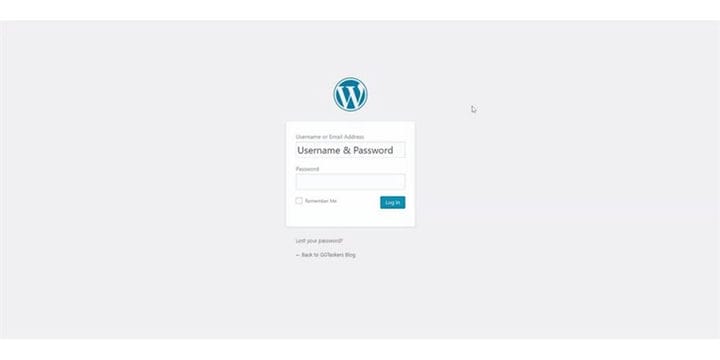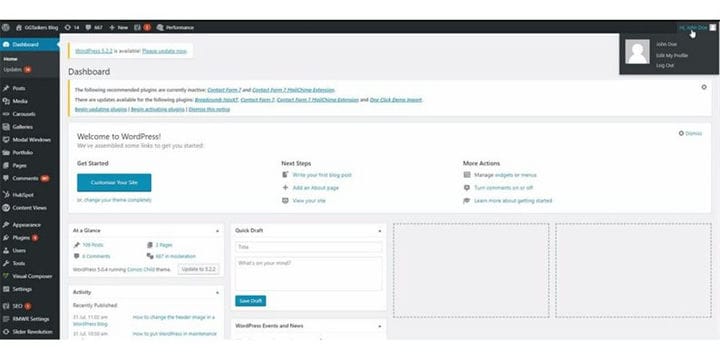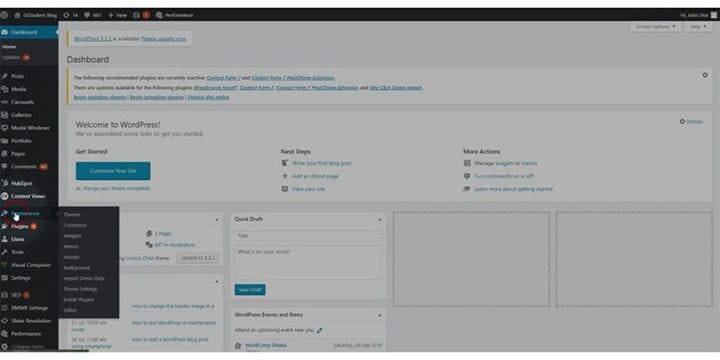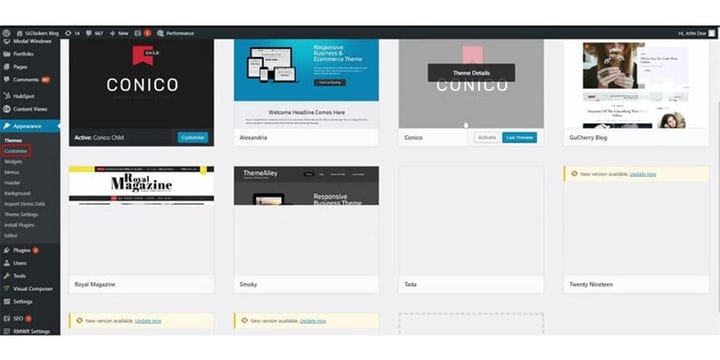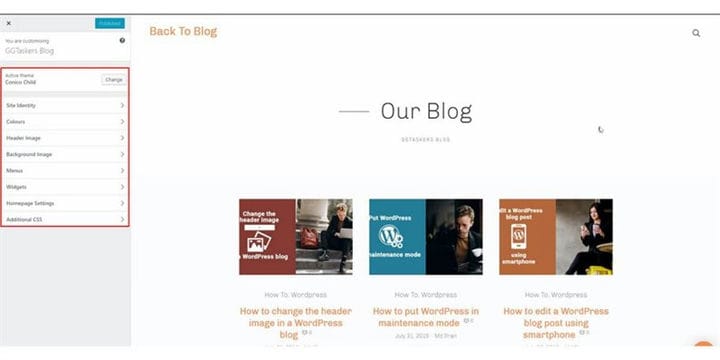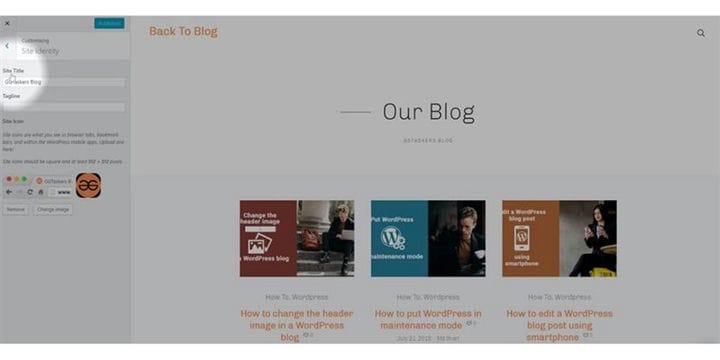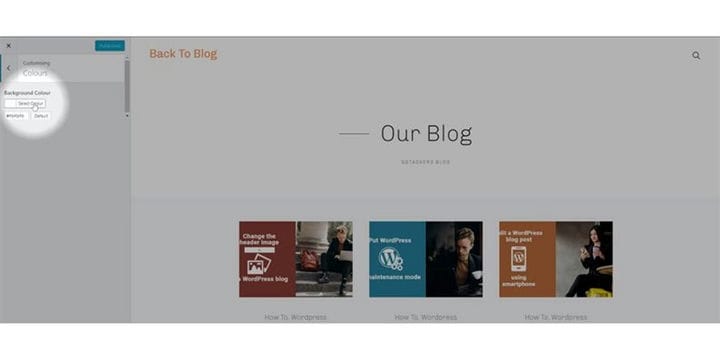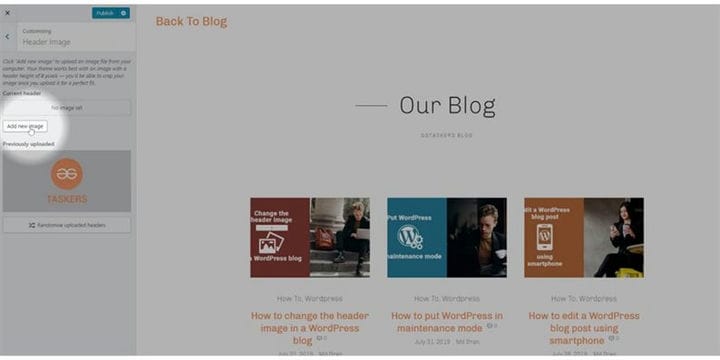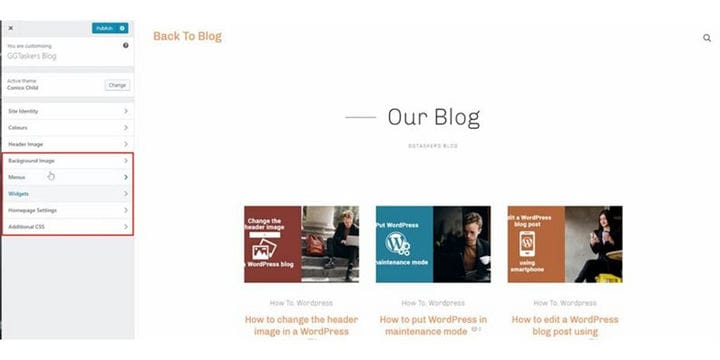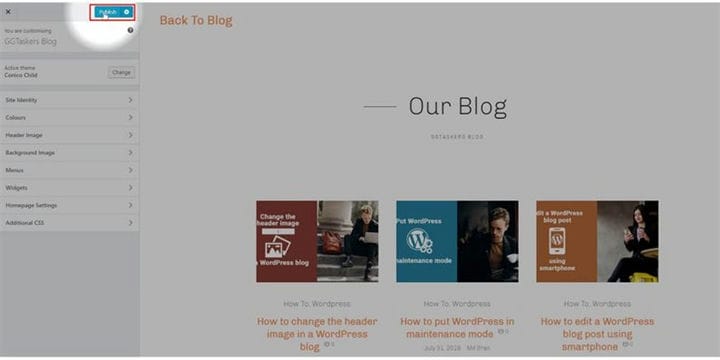Kuidas muuta oma WordPressi kodulehte
WordPress on võimas sisuhaldussüsteem, mis on kirjutatud PHP-s. Võib öelda, et WordPressi kasutades on veebisaiti üsna lihtne luua. Üks teie veebisaidi olulisi osi on avaleht, kuna see on esimene asi, mida teie kasutajad teie veebisaidile jõudes näevad. Seega on ülioluline, et teie koduleht näeks välja professionaalne. Selles ajaveebis näitan teile, kuidas saate oma WordPressi kodulehte muuta.
1 samm: peate minema oma veebisaidi taustaprogrammi või WordPressi jaoks; see on tuntud kui wp-admin. Wp-admin on WordPressi veebisaidi universaalne sisselogimine. Oletame, et teie veebisait on www.example.com, siis peate sisestama URL-i kujul www.example.com/wp-admin.
2 samm: pärast sisselogimist jõuate oma armatuurlauale. Nüüd peate veenduma, et logite sisse administraatorina. Oluline on sisse logida administraatorina, kuna ainult administraatoril on avalehe redigeerimisõigus. WordPressis saab erinevatele kasutajatele määrata erinevaid rolle.
3 samm. Armatuurlaual leiate vahekaardi välimus. WordPressi kodulehe muutmiseks peate klõpsama vahekaardil Välimus.
4 samm: välimuse vahekaardil näete kõiki oma teemaga seotud faile ja ka koduleht on osa teie teemast. Nüüd peate oma kodulehe kohandamiseks muutma teemat. Vahekaardil Välimus leiate vahekaardi nimega kohandatud. Klõpsake nuppu Kohanda.
Samm 5: Nüüd avaneb uus aken, kust leiate kõik valikud, mis aitavad teil oma WordPressi kodulehte redigeerida.
6 samm: esimene asi, mida soovite teha, on saidi identiteedi redigeerimine. Selle valiku abil saate muuta oma saidi pealkirja, anda tunnuslause või isegi muuta saidi ikooni.
7 samm: värvijaotises saate valida oma ajaveebi taustavärvi. Võite sisestada värvikoodi või valida värvikoodi käsitsi. Kui olete lõpetanud, klõpsake valikul värv.
8 samm: saate päisepildi valikutest valida ka päisepildi. Päisepildid jäävad teie veebisaidi ülaossa. Seda saab kasutada kaubamärgi identiteedi esindamiseks.
9 samm: on ka mõned muud valikud, nagu taustpilt, menüüd, vidinad, kodulehe seaded, täiendav CSS. Valige oma veebisaidi jaoks kõige sobivam valik. Lisateabe saamiseks vaadake selle ajaveebi lisatud videot.
10 samm: kui olete nüüd kõik lõpetanud, peate avaldama avalehel tehtud muudatused. Ekraani ülaosast leiate nupu nimega Avalda. Muudatuste avaldamiseks oma kodulehel klõpsake nuppu Avalda.
Olge oma kodulehel muudatuste tegemisel väga ettevaatlik. Üks vale liigutus võib teie mainet tõsiselt kahjustada. Kui teil on oma kodulehe muutmise kohta rohkem küsimusi, kommenteerige allpool.